در بخش اول مقاله از 11 تا از ویژگیهای جالب و کاربردی نهفته در کروم حرف زدیم و در ادامه نیز شما را با 8 ویژگی دوست داشتنی دیگر آشنا میکنیم.
1.باز کردن نتیجه جستجو در یک تب جدید
میدانید که میتوانید با تایپ کلمه مورد نظر خود در نوار جستجو و اینتر کردن، نتایج جستجوی آن کلمه در همان صفحه را ببینید. حالا زمانی هست که نمیخواهید در صفحهای که هستید این نتایج را ببینید و میخواهید تب جدیدی باز کنید. برای اینکار باید دکمه Alt را پایین نگه داشته و سپس اینتر را بزنید. در مک کاربران میتوانند اینکار را با پایین نگه داشتن دکمه Command انجام دهند.
2.دانلود خودکار فایلها
اگر میخواهید فایلهای موجود در یک صفحه را به صورت خودکار به دسکتاپ خود دانلود کنید، به بخش تنظیمات بروید، و گزینه Advanced Setting را بیابید و سپس به بخش Downloads بروید. در اینجا میتوانید انتخاب کنید که فایلها به صورت خودکار هر جایی که میخواهید دانلود شوند.
3.باز کردن تبهایی که بسته شدهاند
تا حالا شده که به اشتباه تبی را ببندید؟ حتما شده. اما خوشبختانه کروم یک مرورگر بخشنده است و اجازه میدهد تبهایی را که بستهایم دوباره و با فشردن دکمههای Control-Shift-T ( درمک Command-Shift-T) باز کنیم. میتوانید این دکمهها را بارها و برای باز کردن تبهای مختلف که پیش از آن بستهاید بفشارید.
4.اضافه کردن رویداد به تقویم گوگل از طریق نوار جستجو
میتوانید از نوار جستجو برای دسترسی به ویژگی Quick add تقویم گوگل استفاده کنید. در ابتدا نیاز است این کد را کپی کنید:
http://www.google.com/calendar/event?ctext=+%s+&action=TEMPLATE&pprop=HowCreated%3AQUICKADD
سپس به تنظیمات بروید و روی بخش Manage search engines کلیک کنید. یک پنجره جدید باز میشود. پایین بیآیید تا به سه بخش با عناوین Add a new search engine، Keyword و URL with 5s in place of quotes برسید.
در بخش اول، تنها بنویسید”Google Calender”، در بخش کیوورد بنویسید “Calender” و در بخش آخر هم کد بالا را Paste کنید و Done را بفشارید.
حالا در نوار جستجو Calender را تایپ کنید. الان میتوانید هر چه میخواهید اضافه کنید و در آخر روی سیو کلیک کنید.
5. دستوری برای پاک کردن تاریخچه مرور وب
میدانید که میتوان از بخش تنظیمات گوگل کروم، به راحتی تمام تاریخچه مرور صفحات، پسووردها، کوکیها و غیره را پاک کرد، اما راه سادهتری هم وجود دارد. با فشردن کلیدهای Control-Shift-Delete شما میتوانید خیلی سریع به صفحه پاک کردن اطلاعات بر جا مانده از مرور دست یابید. در مک هم میتوانید با فشردن دکمههای Shift-Command-Delete به این صفحه دست پیدا کنید.
6. دو ویژگی جالب نوار جستجو
در نوار جستجو و در سمت راست یک ستار میبینید که با کلیک بر روی آن، صفحهای که در آن قرار دارید به بوک مارکهای شما اضافه میشود. سمت چپ هم یک آیکن شبیه به یک صفحه میبینید که در گوشه تا شده است. با کلیک بر روی آن آیکون، هر اطلاعاتی که درباره صفحه لازم است، برای شما به نمایش در میآید.
7.کشیدن لینکها مستقیما به دسکتاپ
برای ذخیره کردن آدرس یک صفحه یک راه بسیار ساده وجود دارد. آدرس را هایلایت کرده و آن را با ماوس به صفحه خود بکشید. کروم به طور اتوماتیک یک آیکن برای شما ایجاد میکند که میتوانید بعدها روی آن کلیک کرده و به صفحه دلخواهتان روانه شوید.
8.ایجاد میانبرهای سفارشی برای دسترسی به اکستنشنها
میتوانید از طریق رفتن به صفحه Extensions در کروم و با کلیک بر روی گزینه Keyboard shortcuts در پایین صفحه، میانبر ویژه خود را بسازید. توجه کنید این گزینه فقط در صورتی فعال است که افزونهای را دانلود و فعال کرده باشید.



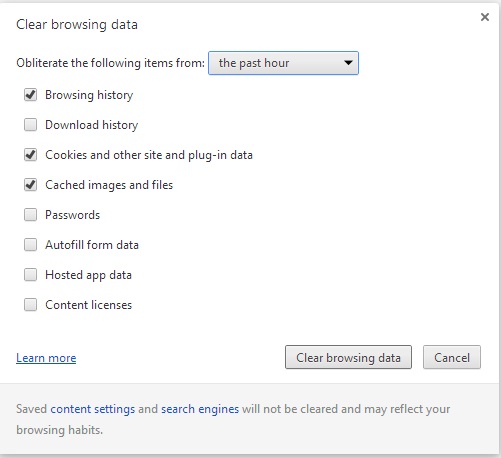
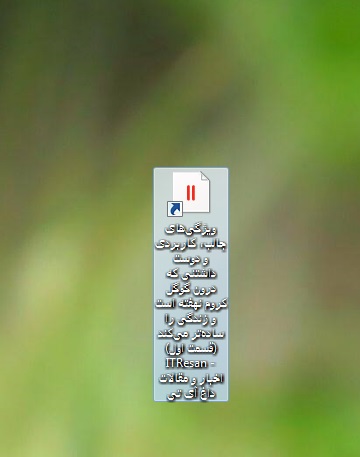



یه ویژگی باحال تری داره اینه ک ه بالا تو قسمت url اسم سایت رو می نویسی اینتر رو که بزنی سایت رو برات باز میکنه
اخه اینا چیه که نوشتی
ساراجون مرسی دوست من